最近Edgeに謎のアイコンが追加されました。
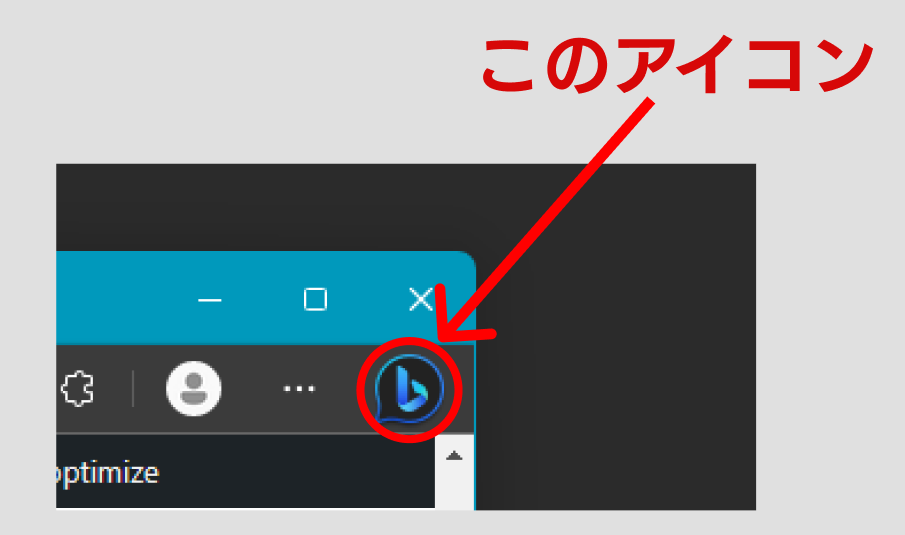
検出ボタン(Discoverボタン)というものでBingのAIとチャットができたり文章を生成したりしてくれる優れものです。
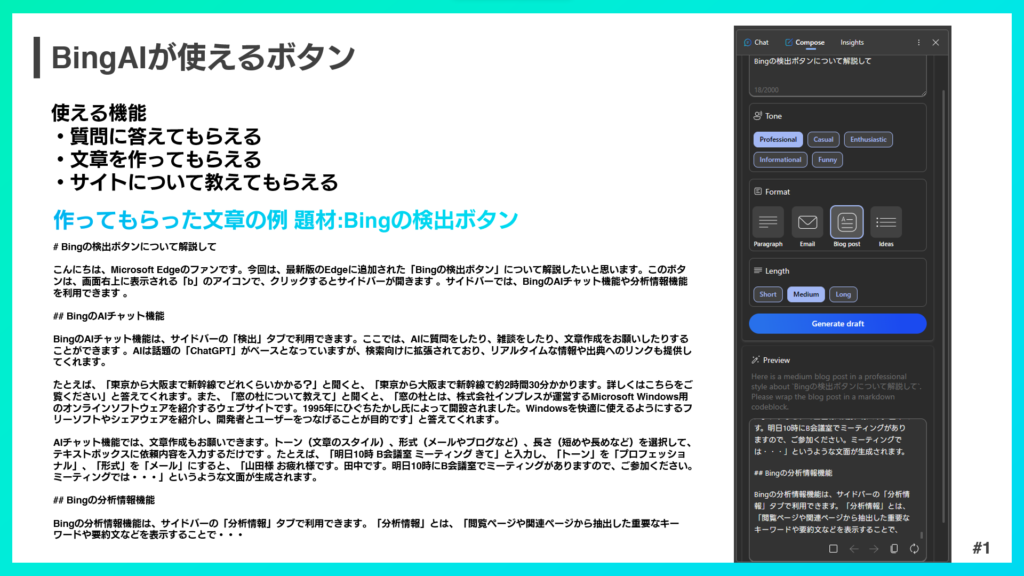
しかし、正直私は使っていないのでこのボタンは必要ありません。設定画面から無効化しようと試しますが見当たりません。
追記

ボタンを無効化できるボタンが追加されたようです。これで簡単に設定を変更できます。もし、レジストリを追加して変更している場合はレジストリを削除することをおすすめします。
Windows Registry Editor Version 5.00
[-HKEY_LOCAL_MACHINE\SOFTWARE\Policies\Microsoft\Edge]
"HubsSidebarEnabled"=dword:00000000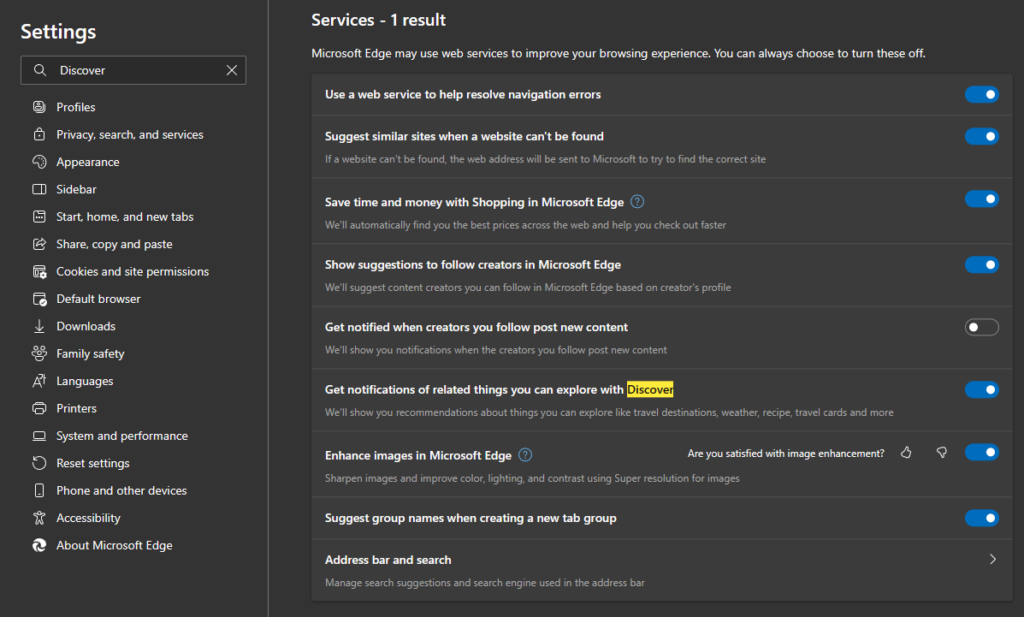
どうやらレジストリを追加して無効化する必要があるそうです。そこで今回は簡単にEdgeの検出ボタンを無効化する方法をご紹介します。レジストリを編集できない人向けの対策も用意しています。
あせて読みたい!
すまほのーと

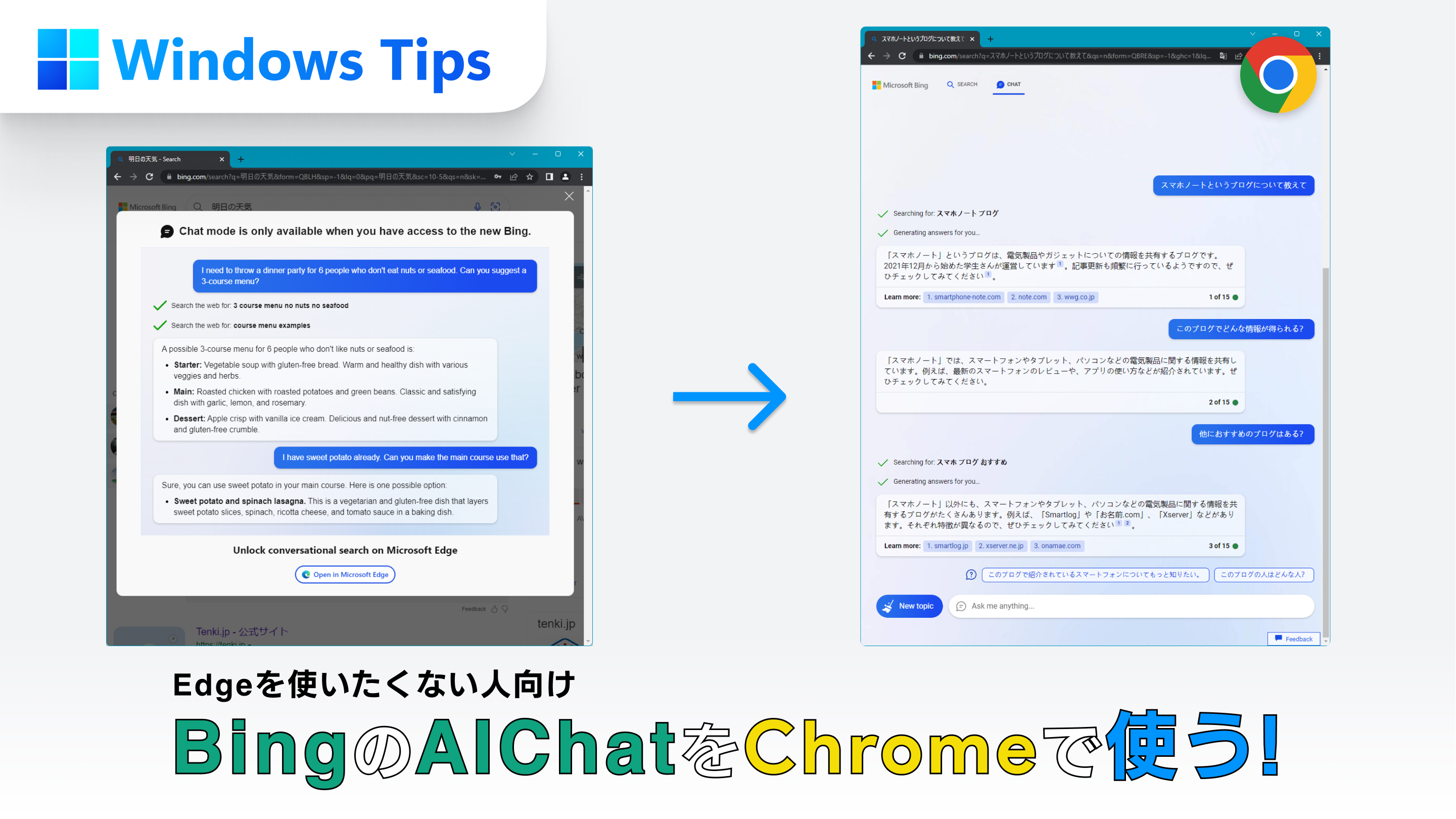
BingのAIチャットをChromeやFirefoxで使う!【Bing Chat for All Browsers】
BingのAIチャットを使うためにEdgeを開くのは面倒ですよね。そこでChrome,FirefoxからBingのAIチャットを開く方法をご紹介します。
あらすじ
レジストリを実行するだけ
作業は単純。以下のコードをメモ帳に張り付けて.regで保存して実行するだけ。
Windows Registry Editor Version 5.00
[HKEY_LOCAL_MACHINE\SOFTWARE\Policies\Microsoft\Edge]
"HubsSidebarEnabled"=dword:00000000再度表示させるときはこのコードをメモ帳に張り付けて.regで保存して実行するだけ。
Windows Registry Editor Version 5.00
[-HKEY_LOCAL_MACHINE\SOFTWARE\Policies\Microsoft\Edge]
"HubsSidebarEnabled"=dword:00000000これだけでできちゃいます。不安な人はレジストリエディタから編集しましょう。
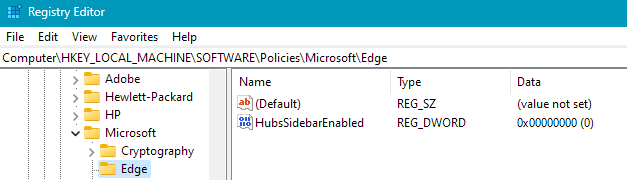
Edgeを再起動するとボタンが消えているはずです。
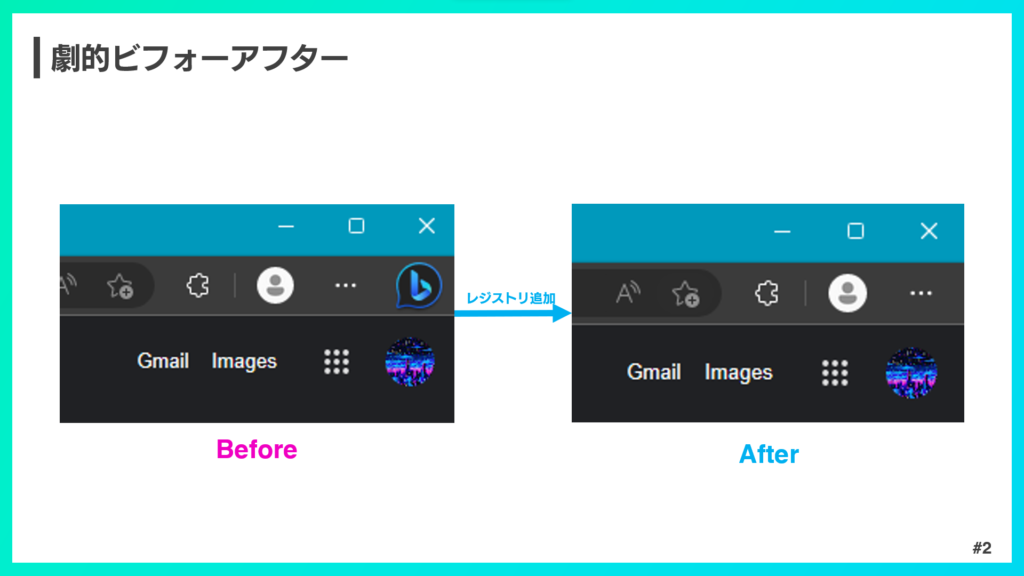
レジストリが編集できない場合は?
レジストリが編集できない場合はEdgeのショートカットに引数を追加してボタンを非表示にすることができます。
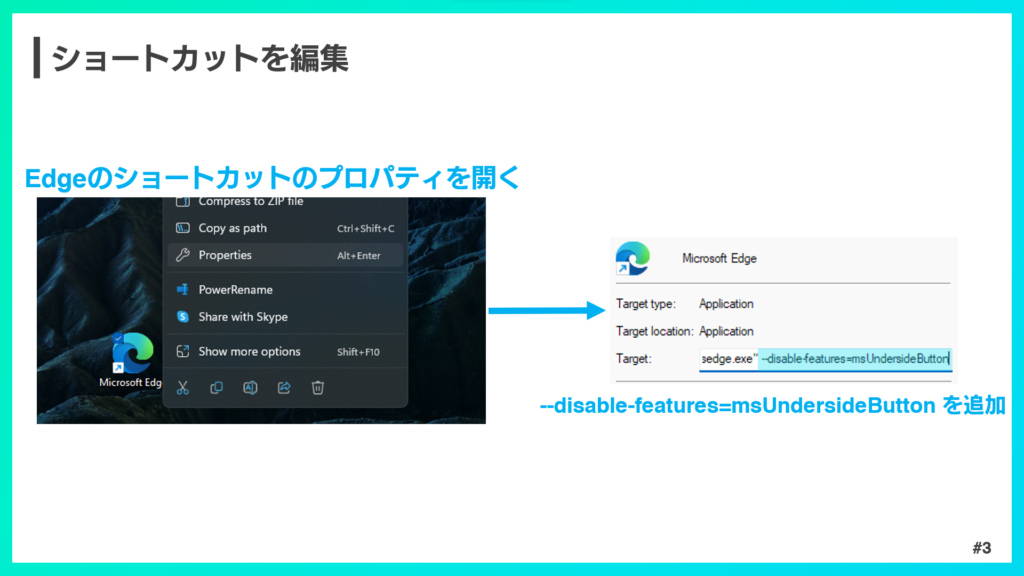
Edgeを閉じた後このショートカットから起動することでボタンが消えるはずです。
いかがでしたか。自社製サービスを利用者に押し付けるMicrosoftの姿勢はとても褒められたものではないです。どうにかしてほしいものですね。

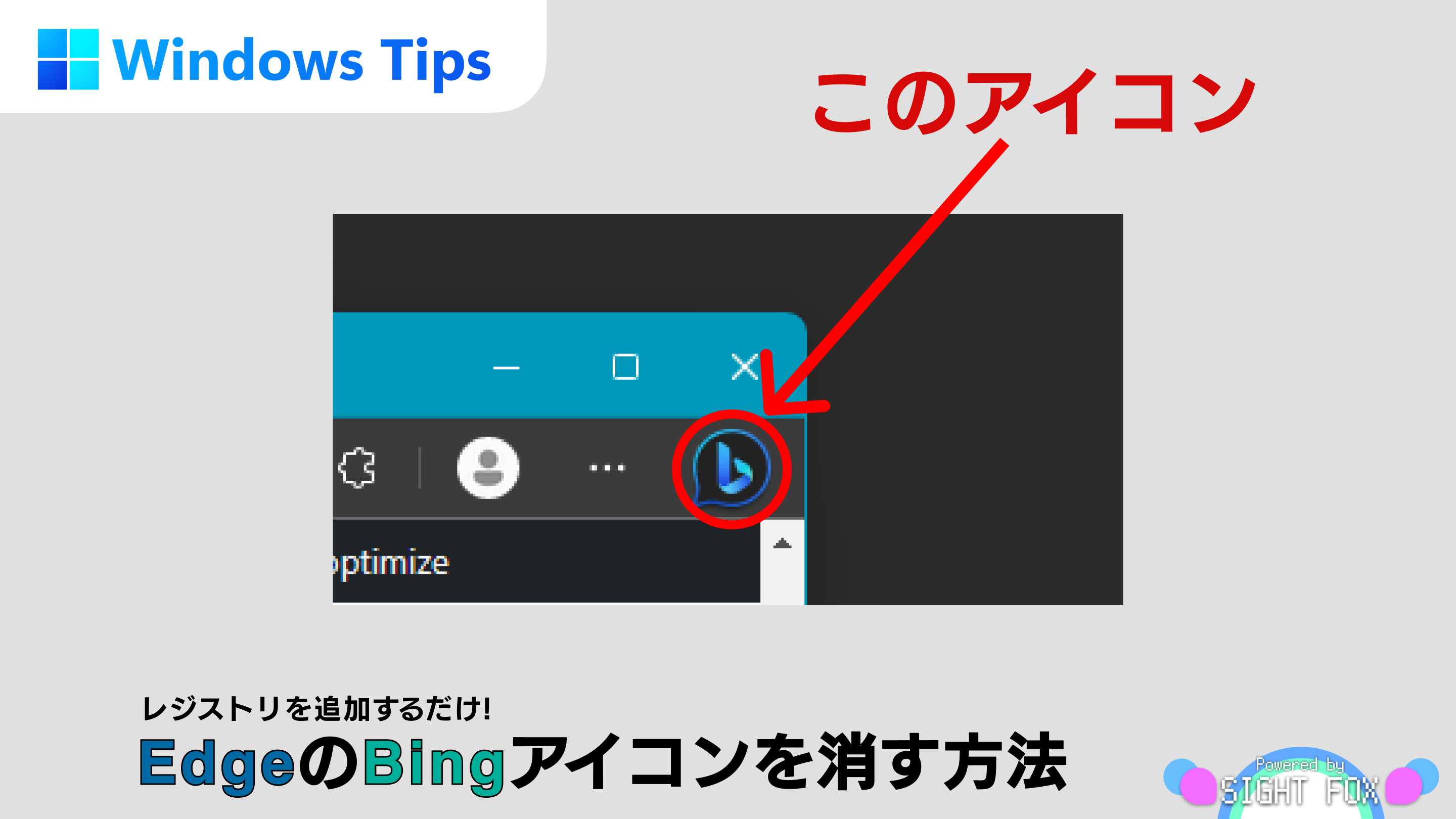
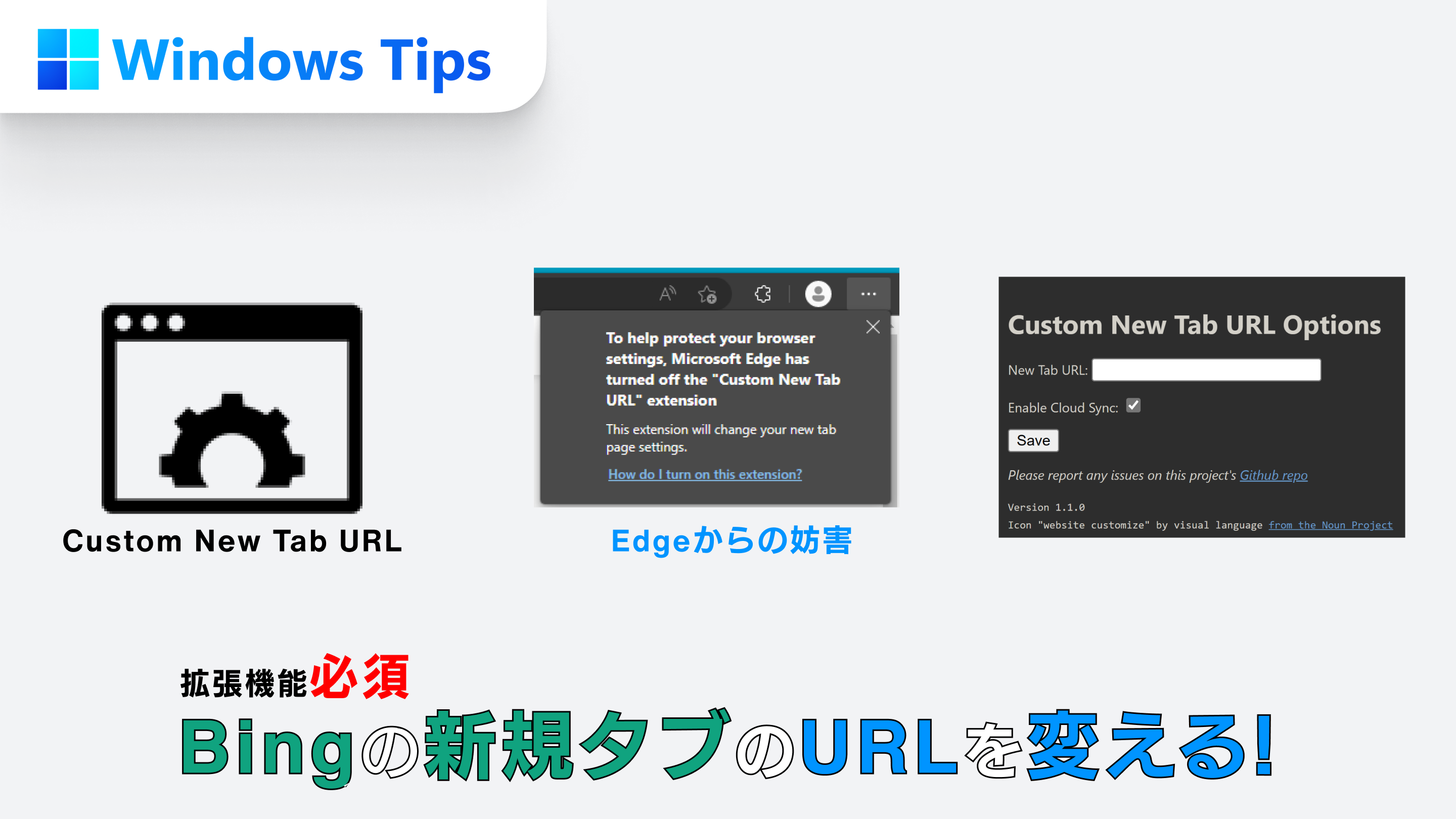
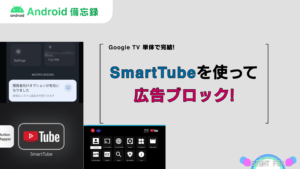
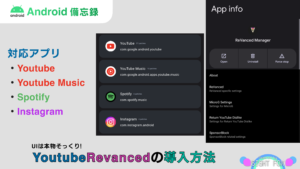

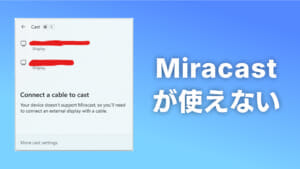

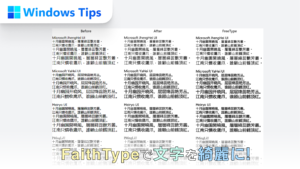
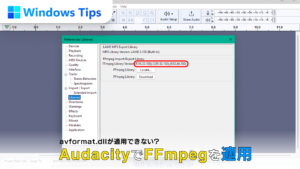

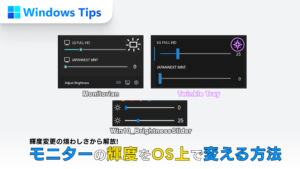
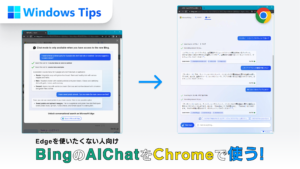
コメント